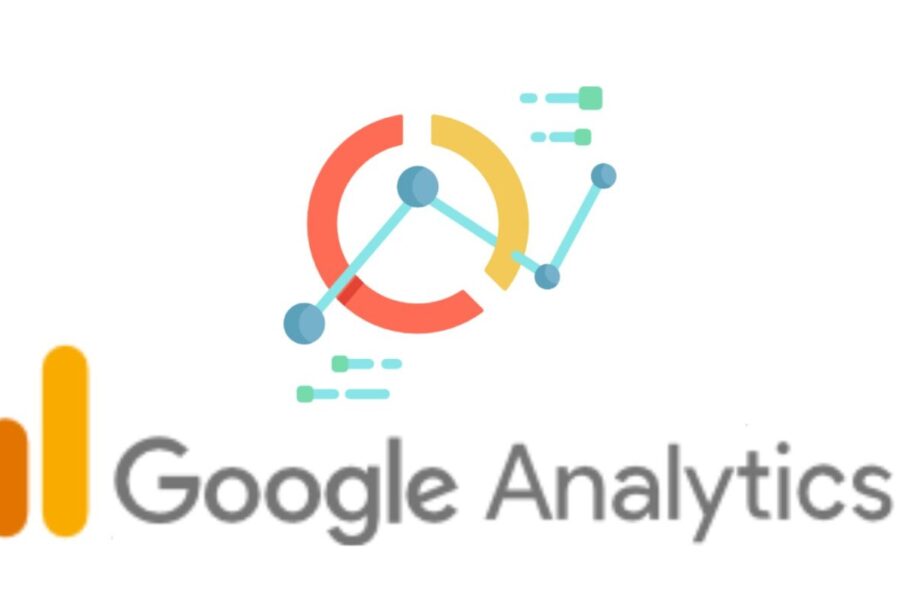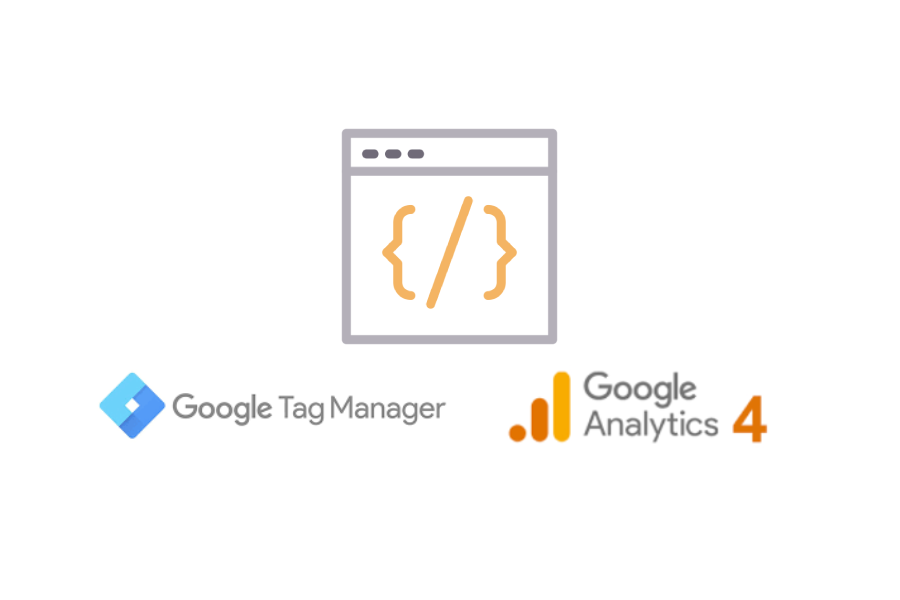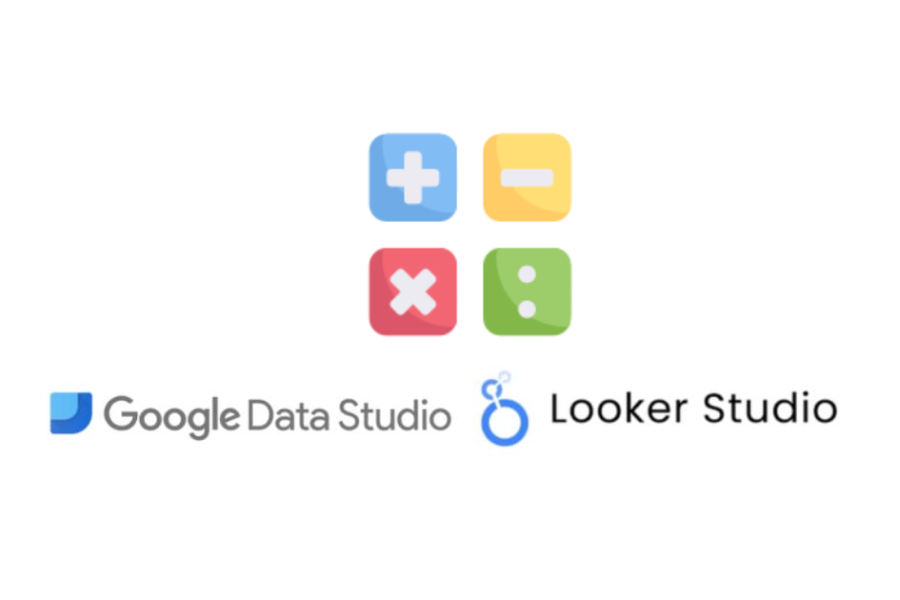En este post aprenderemos qué es Matomo y Matomo Tag Manager, asi como cómo migrar tus eventos de Google Tag Manager a Matomo Tag Manager.
Contenidos del post
¿Qué es Matomo?
Matomo es una plataforma de análisis web de código abierto que te permite obtener información detallada sobre tus visitantes y sus interacciones en tu sitio web. Con Matomo, puedes rastrear y analizar datos de visitantes, páginas vistas, acciones, conversiones y más. La herramienta es una alternativa a Google Analytics y es ampliamente utilizada por organizaciones que desean tener control total sobre sus datos y respetar la privacidad de sus usuarios.
¿Qué es Matomo Tag Manager?
Matomo Tag Manager es una herramienta incluida en la plataforma Matomo que te permite administrar y desplegar etiquetas (código JavaScript, HTML y CSS) en tu sitio web sin tener que modificar directamente el código fuente. Del mismo modo que ocurre en Google Tag Manager, esto facilita la implementación de soluciones de seguimiento y análisis de datos, así como la integración con otras herramientas de marketing y análisis.
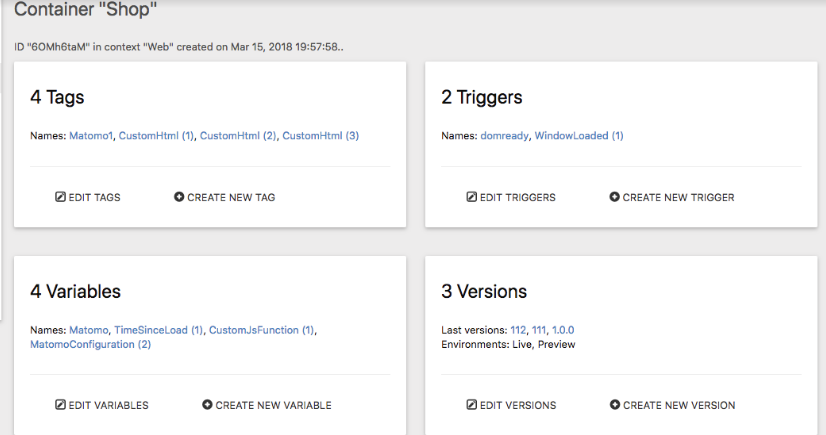
Opciones para migrar Eventos de Google Tag Manager a Matomo:
Opción 1: Trasladar el tagging de GTM a Matomo Tag Manager
Paso 1: Instalar Matomo en tu sitio web
Primero, necesitas instalar y configurar Matomo en tu sitio web. Puedes hacerlo siguiendo estos pasos:
- Descarga e instala Matomo en tu servidor siguiendo las instrucciones de la documentación oficial.
- Una vez instalado, sigue los pasos del asistente de configuración para conectar Matomo a tu base de datos y configurar los ajustes básicos.
- Al finalizar la configuración, Matomo te proporcionará un código de seguimiento que deberás agregar a todas las páginas de tu sitio web que deseas rastrear.
Paso 2: Habilitar Matomo Tag Manager
Para habilitar Matomo Tag Manager, sigue estos pasos:
- Inicia sesión en tu instancia de Matomo.
- Ve al menú principal en la parte superior y selecciona “Tag Manager”.
- Sigue las instrucciones para configurar tu primer contenedor. Al finalizar, recibirás un código que debes agregar a tu sitio web. Este código reemplazará el código de seguimiento de Matomo que agregaste en el Paso 1.
Paso 3: Identificar eventos y etiquetas en Google Tag Manager
Antes de migrar tus eventos a Matomo Tag Manager, necesitarás identificarlos en Google Tag Manager. Asegúrate de tener una lista de todos los eventos, disparadores y variables utilizadas en tu cuenta de Google Tag Manager.
Un ejercicio muy recomendable si vas a migrar una web con cierta antigüedad es aprovechar el ejercicio para nombrar de una manera más optimizada las etiquetas y activadores de tu web, sobre todo si esta ha pasado por la mano de diferentes personas. Cuidado no cambies el nombre de los eventos sin reajustar este cambio en herramientas que los recogen como Looker Studio.
Paso 4: Crear eventos, disparadores y variables en Matomo Tag Manager
Una vez que hayas identificado los eventos y etiquetas en Google Tag Manager, deberás recrearlos en Matomo Tag Manager siguiendo estos pasos:
- Ve a Matomo Tag Manager y selecciona el contenedor que creaste en el Paso 2.
- Haz clic en “Tags” en el menú lateral y crea una nueva etiqueta para cada evento que deseas migrar. Configura cada etiqueta según la configuración que tenías en Google Tag Manager.
- Haz clic en “Triggers” en el menú lateral y crea un nuevo disparador para cada evento. Asegúrate de configurar los disparadores de la misma manera que estaban configurados en Google Tag Manager.
- Si utilizaste variables en Google Tag Manager, ve a “Variables” en el menú lateral y crea las variables necesarias en Matomo Tag Manager.
Paso 5: Probar y publicar cambios en Matomo Tag Manager
Una vez que hayas recreado tus eventos, disparadores y variables en Matomo Tag Manager:
- Haz clic en “Preview” en la parte superior de la página para probar tus cambios en tu sitio web.
- Asegúrate de que todos los eventos se están registrando correctamente en Matomo.
- Cuando estés satisfecho con tus pruebas, haz clic en “Publish” para publicar los cambios en tu sitio web.
Paso 6: Desactivar Google Tag Manager
Una vez que hayas probado y confirmado que todos tus eventos se están registrando correctamente en Matomo Tag Manager, puedes proceder a desactivar Google Tag Manager. Para hacer esto, simplemente elimina el código de seguimiento de Google Tag Manager de tu sitio web.
Como puedes observar el proceso de creación y publicación de etiquetas es muy similar al de Google Tag manager, por lo que si ya dispones de experiencia previa el proceso te será muy similar.
Opción 2: Usar la etiqueta de Matomo Analytics en GTM
Seguimos los Pasos 1 y 2 comentados anteriormente.
Paso 3: Añadimos las Tags de Matomo Analytics en GTM
Del mismo modo que hacemos para añadir tags de Google Analytics o Google Ads, buscaremos la tag llamada Matomo Analytics dentro del repositorio de plantillas de la comunidad de GTM.

Paso 4: Configuración de la tag.
Una vez creada vamos a tener que configurar esta etiqueta, los parámetros a configurar son:
- Instance URL: Aquí ponemos la dirección donde esté instalado nuestro Matomo.
- Site ID: Para encontrar el Site ID (ID de sitio) de tu instalación de Matomo, debes iniciar sesión en tu panel de Matomo y hacer clic en el nombre del sitio web para el que deseas encontrar el ID. En la página de “Resumen” del sitio, mira en la barra de direcciones de tu navegador. Verás una URL similar a esta:
https://tudominio.com/index.php?module=CoreHome&action=index&idSite=1&period=day&date=today
El número después de idSite= es el ID de tu sitio web en Matomo. En este ejemplo, el ID del sitio es 1.
- Analytics domains: Aquí pondremos la url del dominio a medir, es decir, el dominio con el código de tracking de Matomo.
- Tag Action: En nuestro caso dado que queremos medir eventos, seleccionaremos la opción Event Tracking. Seguidamente complementaremos la información del mismo modo que hicimos en los eventos de Google Analytics.
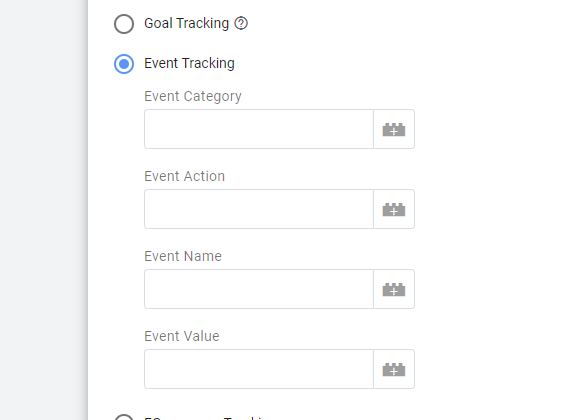
¡Y listo! Solo quedaría seleccionar el activador del evento y ya tendríamos configurado el evento para Matomo Analytics.
Recomendación: Ten en cuenta que puede haber un delay en la recepción de la info en Matomo Analytics por lo que te recomiendo que en el caso de que el evento no de refleje en Matomo Tag Manager, revises toda la configuración y en el caso de que esté todo correcto esperes entre 24 y 48 horas por si fuese problema de cache. En mi caso en ocasiones ha tardado más de 24h en reflejarse.